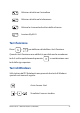User’s Manual
Table Of Contents
- Informazioni sul manuale
- Capitolo 1: Configurazione hardware
- Capitolo 2: Usare il PC Notebook
- Capitolo 3: Lavorare con Windows
- Capitolo 4: Verifica automatica durante l'accensione (POST)
- Consigli e domande frequenti (FAQ)
- Appendice
- Dichiarazione sulle interferenze FCC (Federal Communications Commission)
- Dichiarazione precauzionale FCC per l'esposizione a RF
- Comunicazioni sulla sicurezza UL
- Requisiti per la sicurezza elettrica
- Nota per gli installatori di sistemi CATV
- Nota sul prodotto da parte di Macrovision Corporation
- Prevenzione della perdita dell'udito
- Avviso sul rivestimento esterno
- Precauzioni Nordic Lithium (per batterie agli ioni di Litio)
- Dichiarazione di conformità per la regolamentazione ambientale del prodotto
- UE REACH e Articolo 33
- EU RoHS
- Servizio di ritiro e riciclaggio ASUS
- Direttiva Ecodesign
- Prodotto qualificato ENERGY STAR
- Registrazione EPEAT
- Licenza per i font di testo BIOS
- Dichiarazione di conformità UE semplificata
- Dichiarazione sulle interferenze FCC (Federal Communications Commission)
46 Notebook PC - Manuale utente (e-Manual)
Primo avvio
Quando il PC Notebook viene avviato per la prima volta, appare una
serie di schermate che guidano l'utente nella congurazione del
sistema operativo Windows.
Per avviare il PC Notebook per la prima volta:
1. Premi il pulsante di accensione sul tuo PC Notebook. Attendi
qualche minuto nché non viene visualizzata la schermata di
congurazione.
2. Dalla schermata di congurazione, scegli la tua regione e una
lingua da usare sul tuo PC Notebook.
3. Leggi attentamente il contratto di licenza. Seleziona Accept
(Accetta).
4. Segui le istruzioni sullo schermo per congurare i seguenti
elementi di base:
• Personalizza
• Connetti
• Impostazioni
• Il tuo account
5. Dopo aver congurato gli elementi di base, Windows procede
all'installazione delle app e delle impostazioni preferite.
Assicurati che il PC Notebook sia acceso durante il processo di
congurazione.
6. Una volta completato il processo, viene visualizzato il desktop.
NOTA: Gli screenshot in questo capitolo sono solo di riferimento.